google Chrome下载窗口不弹出是否浏览器界面设置错误
发布时间:2025-08-08
来源:Chrome官网

调整下载行为的询问机制。在高级设置中找到“下载内容”板块,确保勾选“下载前询问每个文件的保存位置”。此开关控制是否弹出另存为对话框让用户自主选择存储路径,未启用时系统会自动静默保存到默认文件夹。
检查弹窗拦截策略配置。依次进入“隐私与安全”“网站设置”,定位到“弹出式窗口和重定向”管理界面。点击“添加”按钮输入需要允许下载的网站地址,确保协议头如http://或https://完整无误。该操作可将特定域名加入白名单绕过通用拦截规则。
测试网页下载触发机制。访问任意可下载资源的页面尝试点击链接,观察是否出现文件保存对话框。若仍无法正常弹出,需进一步排查扩展程序干扰可能性。
禁用非必要插件进行排错。通过chrome://extensions/页面逐一关闭近期安装的工具类扩展,尤其是广告过滤、脚本阻止等功能的插件。每项操作后立即重复下载测试直至定位冲突源。
清除历史缓存数据残留。在设置中选择“清除浏览数据”,勾选缓存图像、Cookie及其他临时文件后执行深度清理。过期的会话状态可能影响新的下载请求响应流程。
重置浏览器初始状态。当常规方法无效时,进入设置页面的“高级”区域点击“重置并清理”按钮。此操作将抹除所有自定义修改还原出厂配置,作为最终解决方案可彻底消除配置错误引发的连锁故障。
通过上述步骤逐步排查处理,用户能够有效解决Google Chrome下载窗口不弹出的问题。每次修改设置后建议立即测试效果,确保新的配置能够按预期工作。若遇到复杂情况可考虑创建新的用户配置文件从头部署,避免历史数据残留引发的连锁反应。
Chrome浏览器插件市场安装失败解决方案
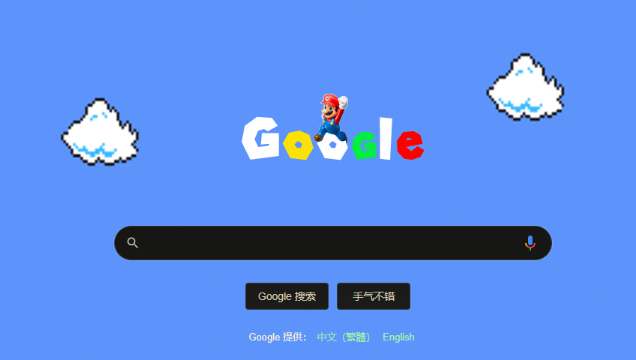
Chrome浏览器插件市场安装失败常见原因及解决方案,指导用户快速恢复插件正常使用。
Chrome浏览器下载链接管理最佳实践
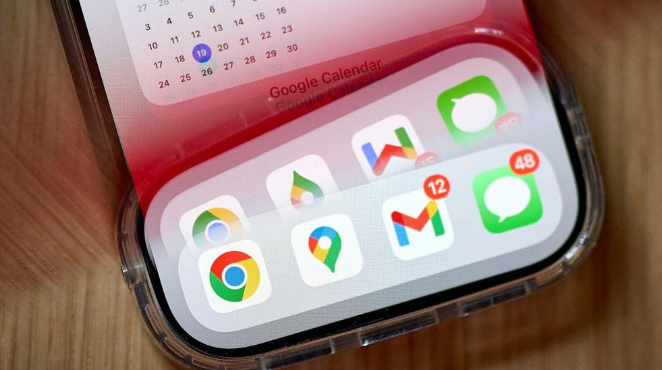
分享Chrome浏览器下载链接高效管理技巧,提升资源使用效率与安全性。
google浏览器安全沙箱机制实际效果评测

Google浏览器安全沙箱机制实际效果评测,评测Chrome浏览器安全沙箱机制的实际效果,帮助用户了解其在阻止恶意程序和保护隐私方面的作用。
google Chrome标签页如何快速分组管理
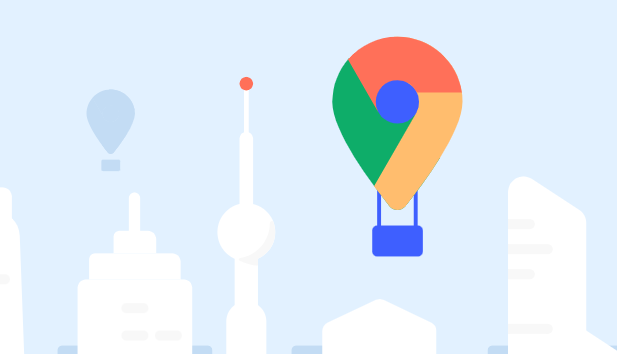
google Chrome提供便捷的标签页分组管理功能,用户可通过拖拽和快捷操作快速整理多个标签,提升浏览体验和工作效率。
谷歌浏览器多账号同步异常排查与修复教程
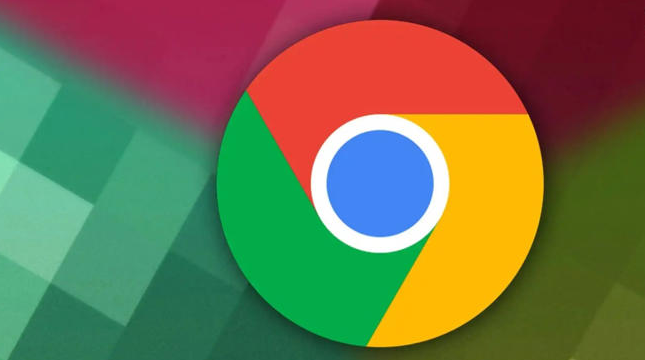
详细讲解谷歌浏览器多账号同步异常的排查与修复步骤,保障多账户数据一致和正常同步。
如何通过Chrome浏览器解决内存占用过高问题
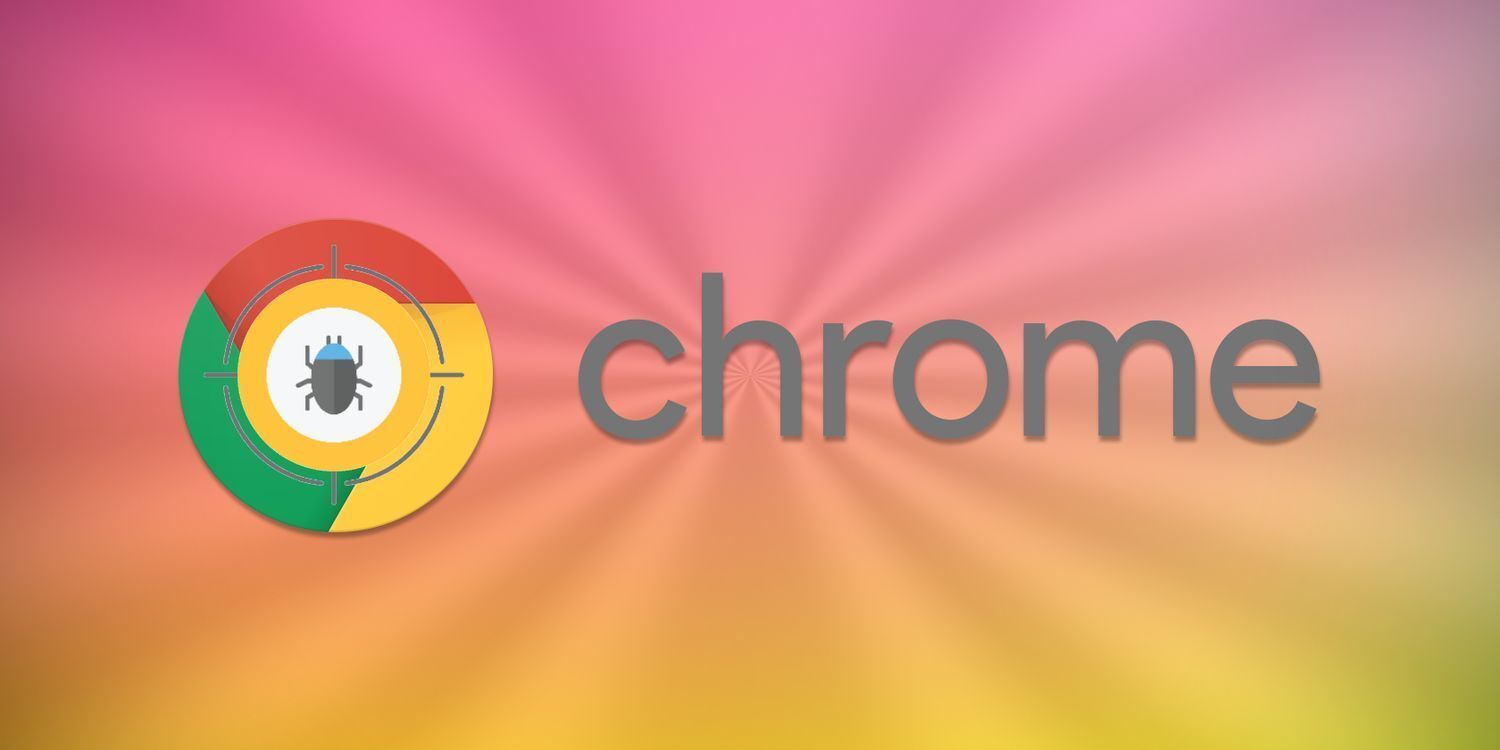
通过Chrome浏览器解决内存占用过高问题,清理不必要的缓存和扩展程序,提升浏览器性能,减少内存占用,确保更顺畅的浏览体验。
